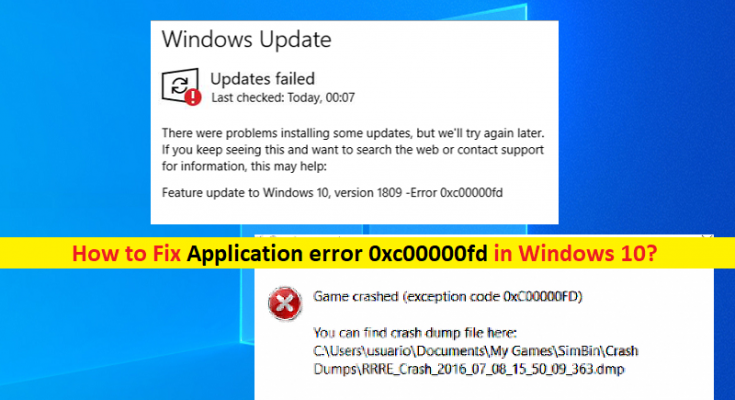Che cos’è “Errore dell’applicazione 0xc00000fd” in Windows 10?
Se stai riscontrando l’errore “Errore dell’applicazione 0xc00000fd” nel tuo computer Windows 10 quando l’aggiornamento di Windows non è stato installato o quando l’applicazione di gioco si blocca in modo imprevisto, allora sei nel posto giusto per la soluzione. Sarai guidato qui con semplici passaggi/metodi per risolvere il problema. Iniziamo la discussione.
“Errore dell’applicazione 0xc00000fd” in Windows 10: è un problema comune di Windows che si verifica insolitamente quando Windows Update non si installa o quando l’applicazione di gioco si blocca in modo imprevisto. Questo errore ti impedisce di aggiornare Windows Update o di avviare determinate applicazioni di gioco nel tuo computer Windows 10 per alcuni motivi.
Diversi utenti hanno segnalato questo errore e hanno spiegato che questo errore è apparso principalmente quando hanno provato ad aggiornare il sistema operativo Windows 10 dalla build 1803 di Windows a una versione più recente. Questo errore viene visualizzato con un errore irreversibile di arresto anomalo dell’applicazione con “Codice di errore dell’applicazione 0xc00000fd”. Il possibile motivo alla base del problema è il problema di incompatibilità con l’applicazione di gioco o causato dalla funzione di accelerazione hardware. In tal caso, puoi provare a risolvere il problema modificando direttamente i parametri del collegamento del gioco o modificando le Opzioni di avvio in Steam. Andiamo per la soluzione.
Come correggere l’errore dell’applicazione 0xc00000fd in Windows 10?
Metodo 1: eseguire l’applicazione di gioco in modalità compatibilità
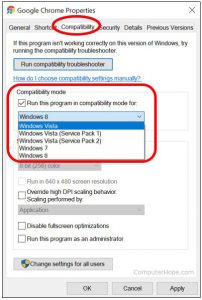
Questo errore può essere corretto eseguendo l’applicazione di gioco in modalità compatibilità. È possibile che questo errore si sia verificato a causa di un’incoerenza con il modo in cui il programma è stato integrato per gestire l’accelerazione hardware nel computer. Puoi risolvere il problema modificando le opzioni di avvio.
Passaggio 1: apri “Esplora file” in Windows 10 e vai alla cartella di installazione dell’applicazione/gioco che causa l’errore, fai clic con il pulsante destro del mouse sull’eseguibile dell’applicazione/gioco e seleziona “Proprietà”
Passaggio 2: nella finestra “Proprietà”, fare clic sulla scheda “Compatibilità”, selezionare la casella di controllo “Esegui questo programma in modalità compatibilità” e selezionare “Windows 7” dal menu a discesa e premere “Applica” e “OK” per salvare le modifiche. Al termine, riavvia il gioco/l’app e controlla se l’errore è stato risolto.
Metodo 2: forza l’esecuzione dell’applicazione di gioco senza accelerazione hardware
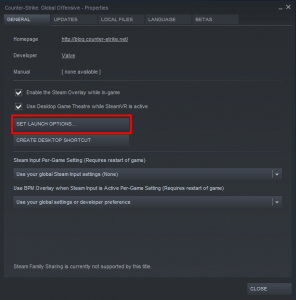
Un altro modo possibile per risolvere il problema è forzare l’esecuzione del gioco senza accelerazione hardware.
Opzione 1: modifica delle opzioni di avvio su Steam
Passaggio 1: apri “Steam Client” in Windows 10 e vai su “Libreria”, fai clic con il pulsante destro del mouse sul gioco che causa l’errore e seleziona “Proprietà”
Passaggio 2: nella finestra aperta, nella scheda “Generale”, fare clic su “Imposta opzioni di avvio” e all’interno della schermata “Opzioni di avvio”, immettere “-cefNoGPU -cefNoBlacklist” all’interno del campo di testo e salvare le modifiche. Al termine, riavvia il gioco direttamente da Steam e controlla se il problema è stato risolto.
Opzione 2: modifica delle opzioni di avvio su Steam
Passaggio 1: fare clic con il pulsante destro del mouse sul collegamento dell’applicazione di gioco sul desktop e selezionare “Proprietà”
Passaggio 2: nella finestra “Proprietà”, fare clic sulla scheda “Collegamento” e in “Posizione di destinazione”, digitare “-cefNoGPU -cefNoBlacklist” dopo il testo già scritto all’interno del campo e quindi premere il pulsante “Applica” e “Ok” per salva le modifiche
Passaggio 3: una volta terminato, riavvia il gioco e controlla se il problema è stato risolto.
Risolvi i problemi del PC Windows con “PC Repair Tool” [Soluzione consigliata]
‘PC Repair Tool’ è un modo facile e veloce per trovare e correggere errori BSOD, errori DLL, errori EXE, problemi con programmi/applicazioni, problemi di malware o virus, file di sistema o problemi di registro e altri problemi di sistema con pochi clic. Puoi ottenere questo strumento tramite il pulsante/link qui sotto.
Conclusione
Sono sicuro che questo post ti ha aiutato su come correggere l’errore dell’applicazione 0xc00000fd in Windows 10 con diversi semplici passaggi/metodi. Puoi leggere e seguire le nostre istruzioni per farlo. È tutto. Per qualsiasi suggerimento o domanda, si prega di scrivere nella casella dei commenti qui sotto.